win10系统中修改调整字体显示大小的方法
win10系统是可以修改字体显示的大小的,下面来看看具体的操作方法。
具体如下:
1. 开启电脑后,点击桌面左下角的开始按钮,然后点击“设置”;

2. 接下来点击如下图的“系统”;
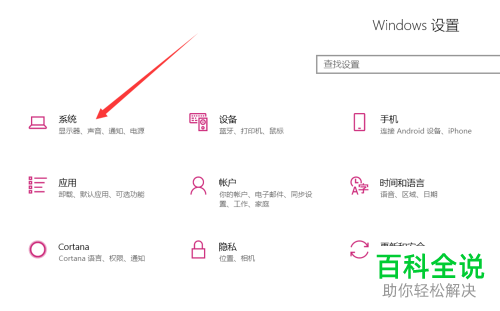
3. 进入系统设置后,点击左边的“显示”,然后在缩放与布局中“更改文本与应用项目大小”;
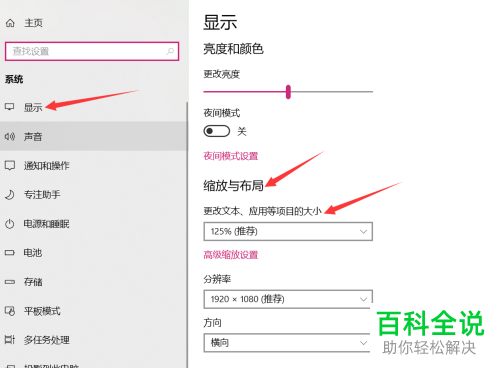
4. 调整下面的显示百分比,字体大小就会相应的发生改变,且图标大小也会改变;
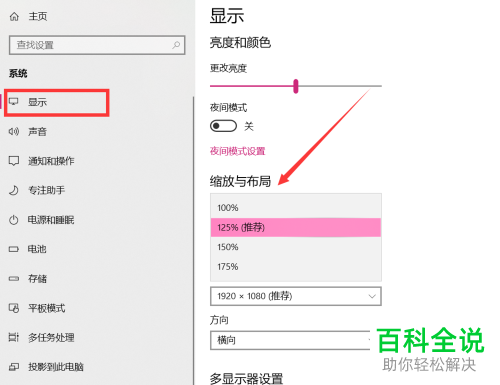

5. 也可以点击【高级缩放设置】,进行自定义大小,不过这样可能会造成系统不兼容,不建议自定义设置大小。


方法2
1. 也可以通过右击桌面空白处,点击“显示设置”,进入如上的设置页面,进行字体大小的设置。
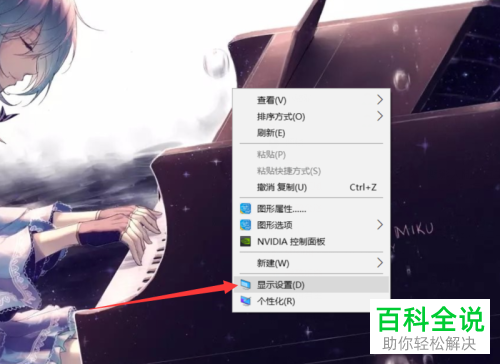
以上就是在win10中设置字体大小的方法了。
赞 (0)

